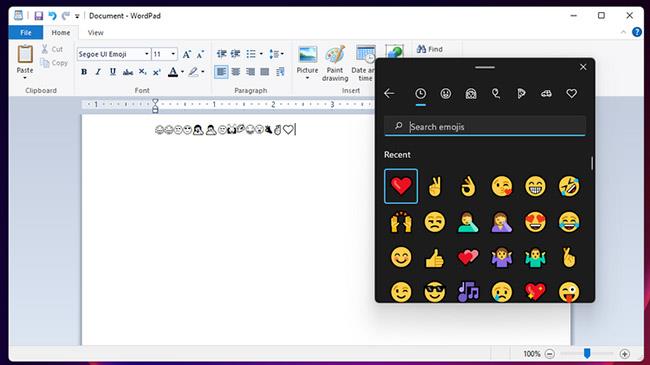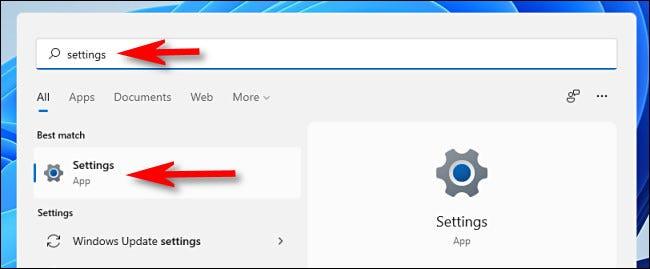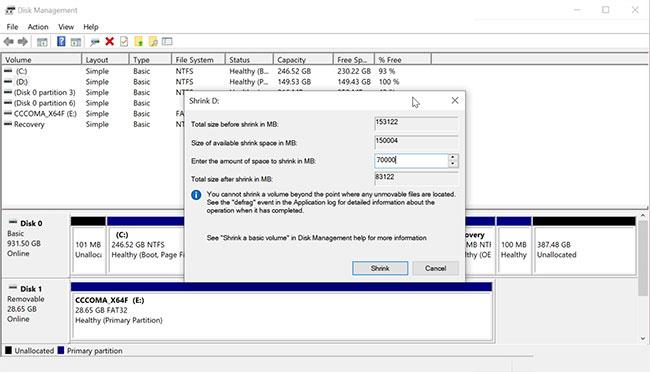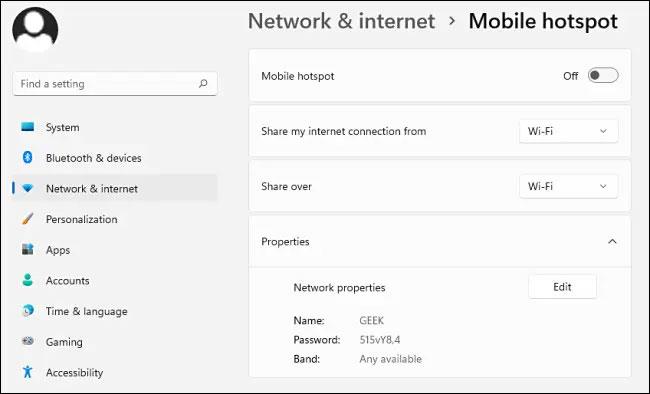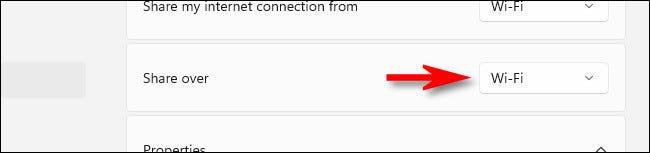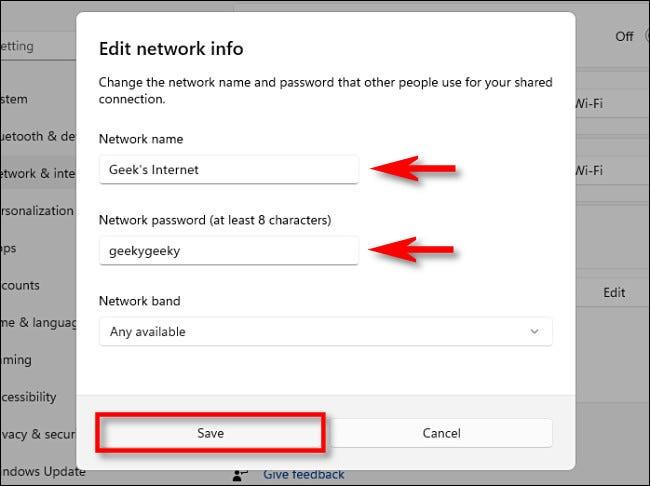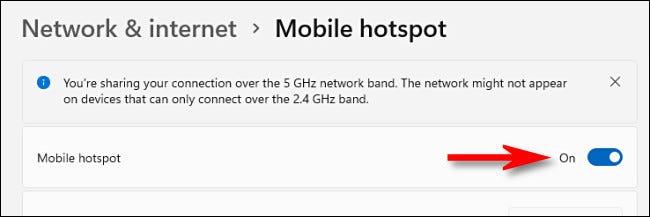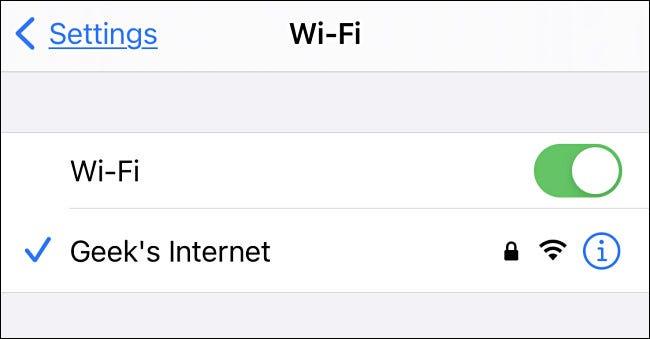Ef Windows 11 tölvan þín er með virka nettengingu (með Ethernet, farsímamótaldi, Wi-Fi eða öðru formi), geturðu deilt þeirri tengingu sem þráðlaust merki sem heitan reit. farsímamerki í gegnum Wi-Fi eða Bluetooth. Hér er hvernig á að setja það upp.
Fyrst skaltu opna Stillingar Windows forritið með því að ýta á Windows + i takkasamsetninguna. Eða smelltu á Start hnappinn, sláðu inn leitarorðið " Stillingar " í leitarstikuna og smelltu síðan á gírtáknið af listanum yfir niðurstöður sem skilað er.
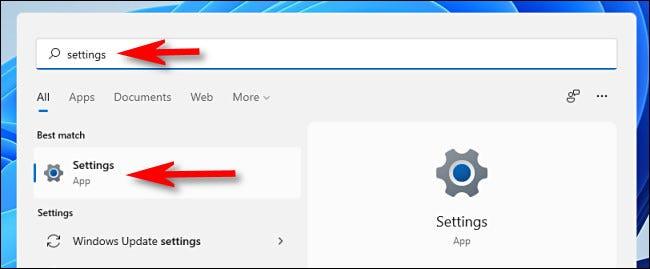
Þegar stillingarforritsviðmótið opnast, skoðaðu listann til vinstri og smelltu á „ Net og internet “. Í stillingaskjánum „Net og internet“, sem birtist til hægri, í sömu röð, smelltu á „ Mobile Hotspot ” (ekki ýta á rofann).
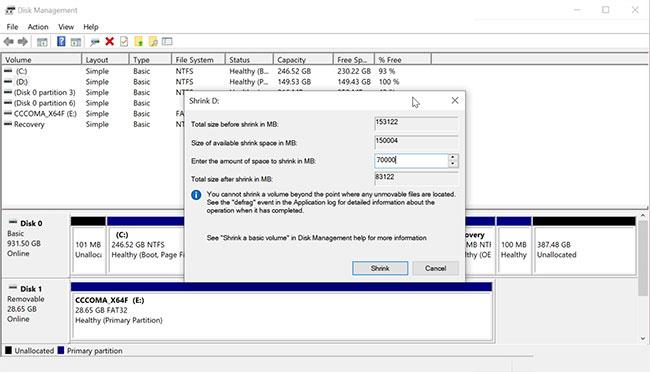
Á Mobile Hotspot stillingarskjánum muntu sjá nokkra valkosti á listanum.
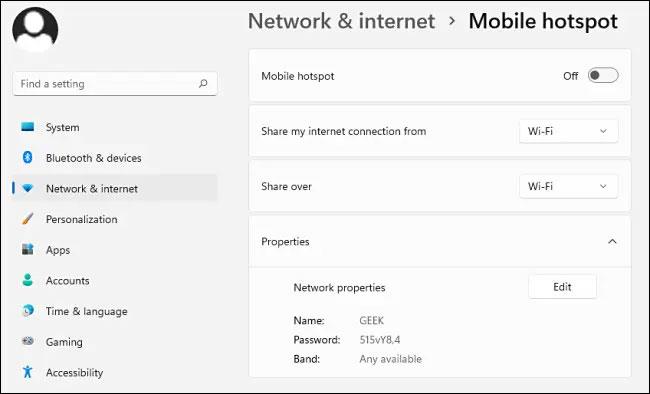
Áður en þú kveikir á heitum reit fyrir farsíma er best að stilla hvernig hann virkar. Smelltu fyrst á fellivalmyndina sem merkt er „ Deila nettengingunni minni frá “ og veldu internetgjafann sem þú vilt deila, svo sem „ Ethernet “ eða „ Wi-Fi “.
Næst skaltu smella á fellivalmyndina merkt „ Deila yfir “ og velja aðferðina sem þú vilt nota til að deila nettengingunni þinni með öðrum tækjum. Venjulega geturðu valið " Wi-Fi " eða " Bluetooth ," en það gæti líka verið annar valkostur byggður á stillingum tölvunnar þinnar.
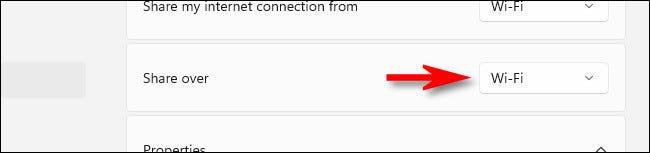
Í hlutanum „ Eiginleikar “ neðst, smelltu á „ Breyta “ og glugginn „ Breyta netupplýsingum “ mun birtast. Hér getur þú stillt nafn netkerfisins (svipað og Wi-Fi SSID), lykilorðið sem fólk verður að slá inn til að tengjast heitum reitnum þínum og netbandið (2,4 GHz, 5 GHz eða " Allir lausir ") ef þú deilir tengingunni þinni yfir Wi-Fi. Þegar búið er að stilla skaltu smella á " Vista ".
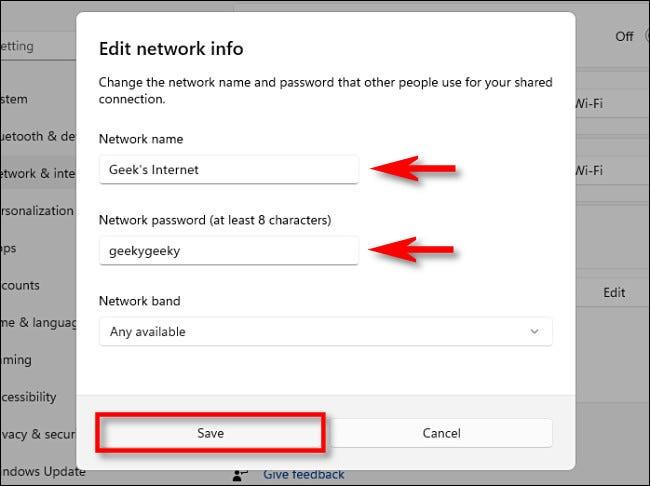
Að lokum, farðu aftur efst í stillingargluggann fyrir farsíma heita reitinn og skiptu rofanum við hliðina á „ Heimreiti fyrir farsíma “ í „ Kveikt “.
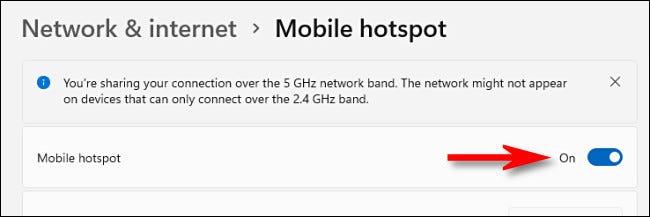
Nú er tölvan þín tilbúin til að taka á móti tengingum við nýstofnaðan farsíma heita reitinn þinn.
Tengstu við heitan reit fyrir farsíma
Það er einfalt að tengjast Windows 11 farsíma heitum reit, sérstaklega ef þú ert að nota Wi-Fi. Farðu bara í Wi-Fi stillingar tækisins (t.d. snjallsíma) og tengdu við heitan reit sem þú bjóst til hér að ofan. Sláðu inn lykilorð ef við á. Almennt mun aðgerðin ekki vera frábrugðin því þegar þú tengist venjulegu Wi-Fi neti.
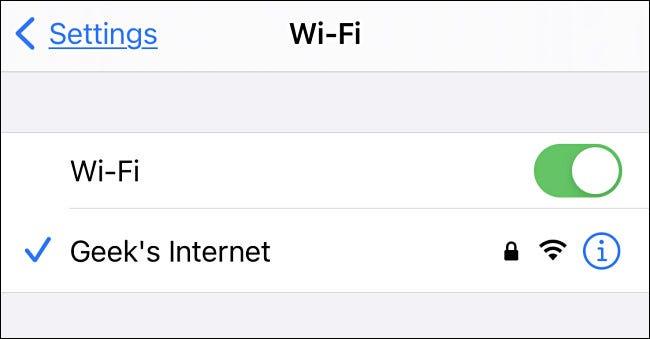
Þú getur líka tengst heitum reit með Bluetooth á sama hátt ef tengt tæki styður Bluetooth nettengingu.
Vona að þér gangi vel.